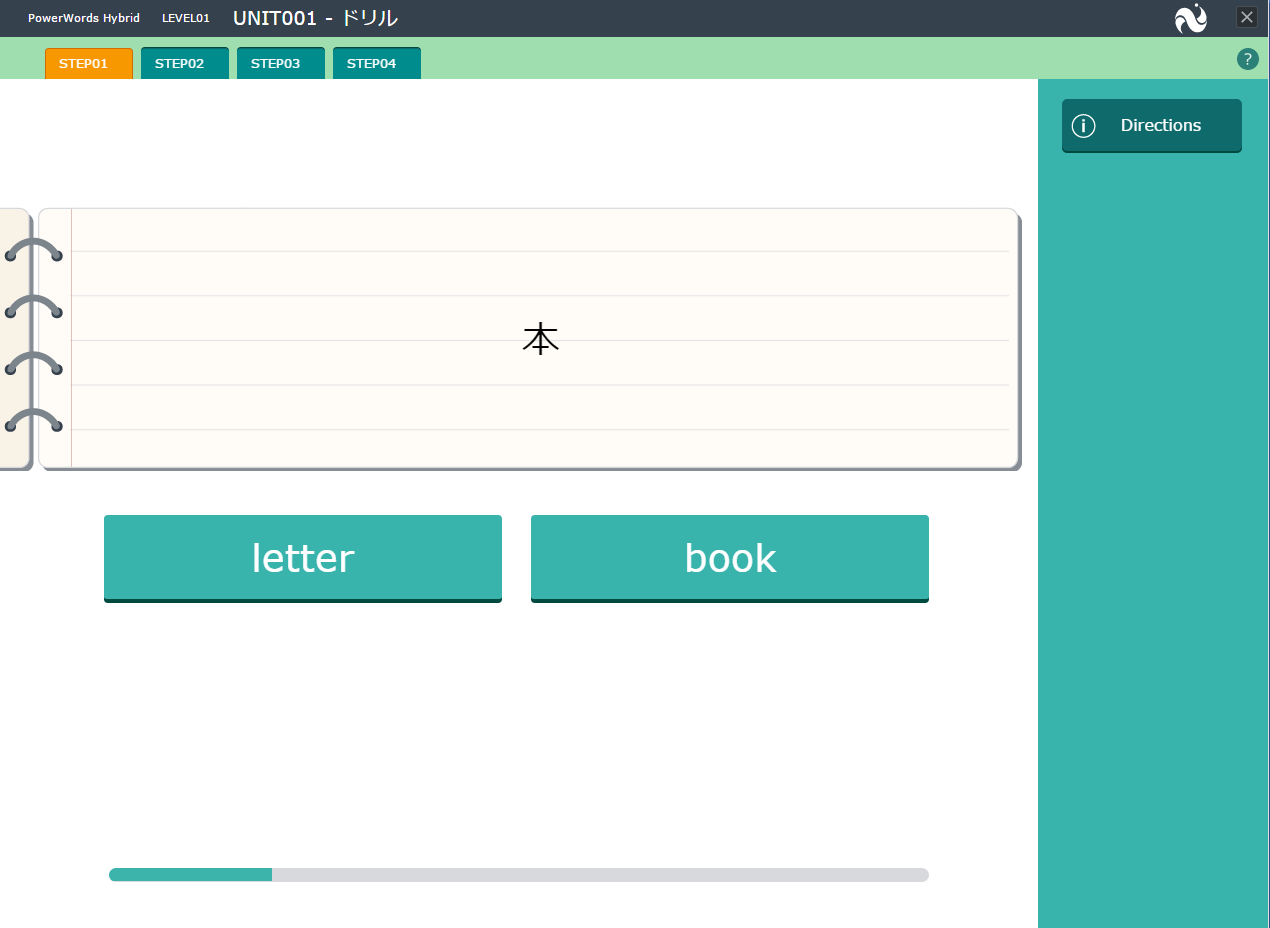1-1 STEP00 語彙フラッシュカード
修了条件
STEP00の修了条件は、10単語分のフラッシュカードを表示させること。修了すると、Vのポイントを獲得できるよ!

学習のポイント
1ユニットにつき単語を10個学習します。単語のつづりと意味、そして音声を同時にインプットしながら単語を覚えましょう。意味が思い浮かぶようになってきたら、単語の音声が流れた後に自分でも言ってみてください。
- 1)「英語→日本語」の順に、カードが自動的に変わります。単語を表示するときに、英語の音声が流れます。また、一部の単語にはイラストがあります。
- 2)[Directions] ボタンを押すと、画面上部にこのステップの目的や学習の進め方が表示されます。
- 3)10単語すべて表示されると、[STOP]ボタンを押せるようになります。[STOP]ボタンを押すとフラッシュカードの動きと音声が一時停止し、ボタンが[START]ボタンに変わります。[START]ボタンを押すと、止めたところから再びフラッシュカードと音声が動きます。
- 4)10単語すべて表示されると、[GOAL!!] ボタンが表示されます。このボタンを押すと、インプットユニットの学習が終了します。
- ※学習を終了するには、画面上部の黒い帯の右端にある[×]ボタンを押してください。